ขึ้นชื่อว่า iPhone แล้วหละก็นับว่าเป็นสมาร์ตโฟนที่ได้รับความนิยมมาอย่างต่อเนื่อง นอกจากจะมีดีไซน์ที่ถูกตาต้องใจแล้ว เขายังพัฒนาเทคโนโลยีใหม่เข้ามาใช้อีกด้วย มีการตอบโจทย์การใช้งานที่ตรงประเด็น จะไอโฟนก็สะดวก จะไอแพดก็ลงตัว หรือจะผสมผสานความเป็นไอโฟนและไอแพดออกมาจนได้ iPad mini ก็คือไปสุดทุกทาง นอกจากดีไซน์จะสวยโดนใจทุกรูปแบบแล้ว แต่ละฟังก์ชันก็ยังสุดยอดมาก ๆ แต่แน่นอนว่าโทรศัพท์เล็ก ๆ เครื่องนี้ไม่ได้มีแค่ฟีเจอร์โทรเข้าโทรออก เล่นเน็ต ถ่ายรูปสวยได้อย่างเดียว เขายังมีฟังก์ชันเทพ ๆ อีกหลายตัว ที่เราไม่รู้อีกเยอะ วันนี้เราเลยจะมาแนะนำทริคเด็ด ๆ ที่สาวกไอโฟนไอแพดต้องตื่นตาตื่นใจ ไปกับฟีเจอร์ที่ซ่อนอยู่ในเครื่องเราแต่ไม่เคยรู้ จะมีอะไรบ้างไปดูกัน!
รวม 7 เทคนิคการใช้ iPhone ที่หลายคนไม่เคยรู้หรือรู้ว่ามีแต่ไม่ได้ใช้งาน
Disclosure: บทความนี้ได้รับการสนับสนุนจาก Shopee
1. สแกนเอกสารใน iPhone ด้วยแอป Notes

การสแกนเอกสารผ่าน iPhone เหมาะมาก ๆ ในยุคดิจิตัลแบบนี้ เพราะทั้งสะดวกและง่ายดายสุด ๆ ไม่ต้องเสียเวลาไปร้านถ่ายเอกสาร โดยเฉพาะคนทำงาน จะสแกนเอกสารส่งหัวหน้า หรือนักเรียนที่ต้องสแกนการบ้านส่งงานคุณครู หรือแม้กระทั่งคุณครูเองก็สามารถสแกนเอกสารเป็นสื่อการสอนผ่านออนไลน์ก็สามารถทำได้ สารพัดประโยชน์สุด ๆ
กดเปิดแอพ Note > กดสร้าง Note ใหม่ > กดรูปกล้อง Scan Document
ทั้งนี้ iPad ก็สแกนแบบนี้ได้เช่นกันนะ ชมคลิปสาธิตที่นี่
2. เคลียร์พื้นที่ไอโฟน
อีกหนึ่งปัญหาที่ใครก็ประสบพบเจอมานั่นคือ เมมเต็ม! จะทำอย่างไรดี รูปก็ไม่อยากลบ แอพก็ยังจำเป็น มาลองวิธีนี้ดีกว่า การลบแคช คือ การลบข้อมูลที่ไม่จำเป็น หรือข้อมูลที่หมดอายุแล้วทิ้งไป จะว่าง่าย ๆ ก็คือลบไฟล์ขยะ เพื่อเพิ่มพื้นที่หน่วยความจำนั่นเอง ซึ่งมี 3 แอพที่ควรลบแคช ดังนี้
ลบแคชใน Safari : เข้าไปที่ตั้งค่า > ทั่วไป > พื้นที่จัดเก็บข้อมูลของ iPhone > Safari > ข้อมูลเว็บไซต์ > เอาข้อมูลเว็บไซต์ทั้งหมดออก
ลบแคชใน Line : เข้าแอพ Line > ตั้งค่า > แชท > ลบข้อมูล > เลือกข้อมูลแคช > ลบข้อมูล
ลบข้อมูลใน iMessage : เข้าไปที่ตั้งค่า > ทั่วไป > พื้นที่จัดเก็บข้อมูลของ iPhone > Messages > การสนทนามากที่สุด > ปัดไปทางซ้ายแล้วลบออกได้เลย
ทั้งนี้ยังมีอีกหลายเทคนิคชมคลิปนี้ได้เลย
3. ตั้งให้ iPhone อ่านออกเสียงสำหรับข้อความที่เลือก

เป็นฟีเจอร์ที่น้อยคนจะรู้จัก เป็นฟีเจอร์สำหรับการอ่านออกเสียง โดยที่เราสามารถนั่งฟังได้เพลิน ๆ ไม่ต้องจดจ่อกับหน้าจอโทรศัพท์ เหมาะมากสำหรับคนที่มีปัญหาทางการมองเห็น หรือคนที่ยุ่ง ๆ ต้องทำอะไรหลาย ๆ พร้อมกัน ก็สามารถเปิดฟังแล้วทำอย่างอื่นไปด้วยได้
วิธีตั้งค่า : ไปที่ตั้งค่า (Settings) > การช่วยเข้าถึง (Accessibility) > อ่านออกเสียง (Spoken Content) > การอ่านเนื้อหา (Speak Selection)
วิธีการใช้งาน Spoken Content
ส่วนการใช้งานก็สะดวกมาก ๆ เพียงทำกดค้างแล้วไฮไลท์ข้อความ จากนั้นเลือกคำว่า Speak ระบบจะอ่านข้อความที่คุณต้องการทันที แต่ในกรณีที่อยากให้อ่านทั้งหน้า ไม่ต้องไฮไลท์ เพียงแค่ใช้ 2 นิ้ว ลากจากขอบจอด้านบนลงมาข้างล่าง ตัวเครื่องจะเริ่มอ่านข้อความทั้งหมดในหน้านั้นทันที
3. ประหยัดแบตเตอรี่ให้ iPhone
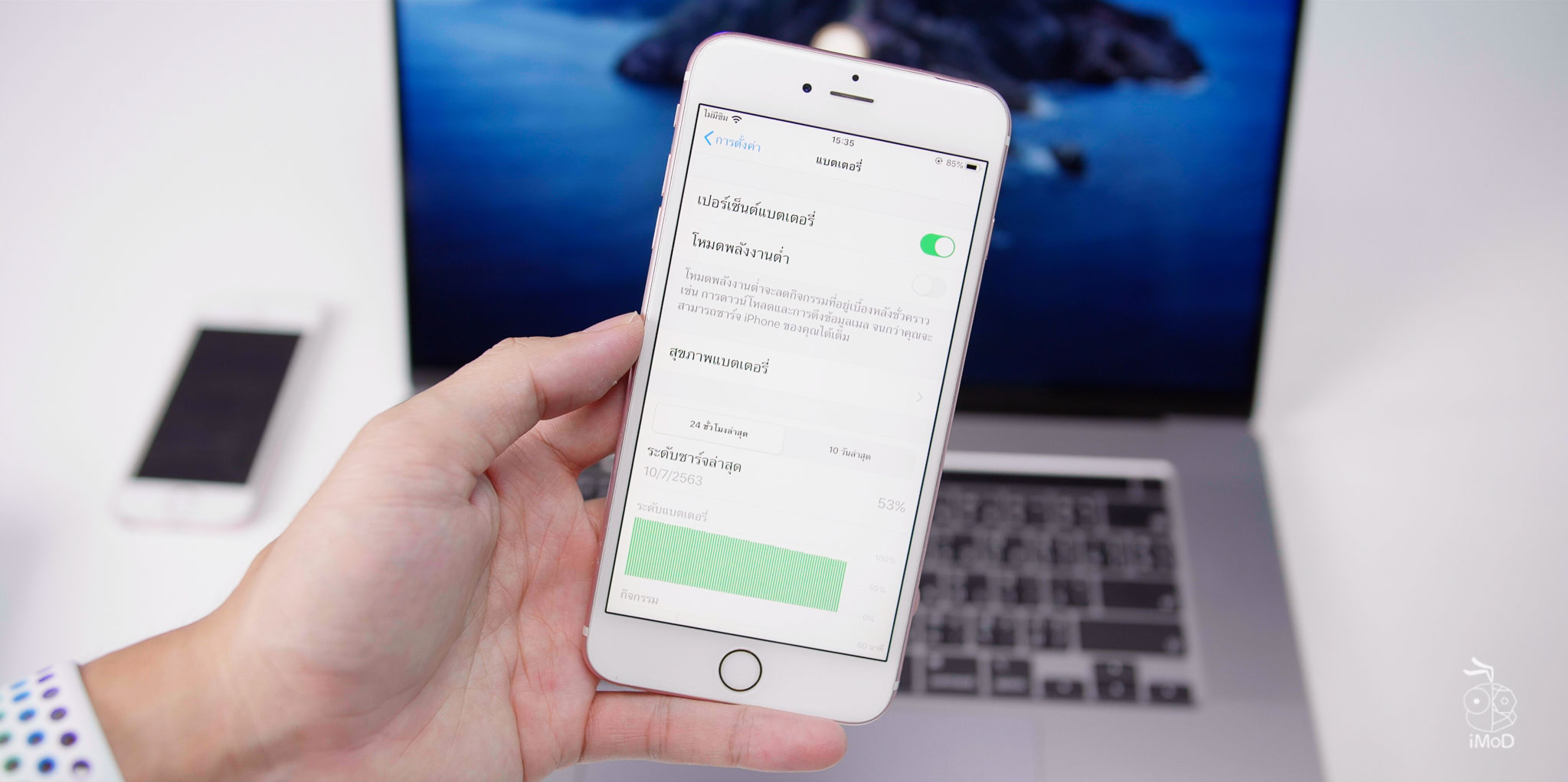
ปัญหาโลกแตกของสาวกไอโฟน ถ้าแบตน้อยกว่า 80% ใจหายทุกที เป็นต้องหาชาร์จไอโฟนมาชาร์จด่วน ๆ ลองวิธีนี้ดูดีกว่า เช็คการใช้งานของแบต ประเมินว่าแอพอะไรที่เราโหลดมาแล้วกินแบตมากที่สุด จากนั้นทำการปิดแอพที่เราไม่ค่อยได้เข้า
ไปที่ตั้งค่า (Settings) > แบตเตอรี่ (Battery)
จะเห็น Battery usage by app เปอร์เซ็นต์ของแต่ละแอพที่กินแบตเรามากที่สุด ตามลำดับมากไปน้อย นอกจากนี้ยังสามารถเปิด Low Power Mode ในช่วงที่ไม่ได้ใช้งาน iPhone หนัก ๆ หรือช่วงเดินทางระหว่างขับรถ, ช่วงที่สัญญาณมือถือไม่ค่อยมี ฯลฯ ก็จะช่วยได้เยอะเช่นกัน
4. แปลภาษาด้วย Dictionary โดยไม่ต้องลงแอปเพิ่ม

สายภาษาต้องเลิฟสิ่งนี้! เพราะ iOS มีพจนานุกรมติดเครื่องมาให้แล้วจะหาความหมาย หาคำศัพท์ก็เลิศ ไม่ต้องเสียเวลาเปิดเน็ตเข้า Google Translate อีกต่อไป นอกจากนี้ยังสามารถเลือกได้มากกว่า 20 ภาษา
วิธีติดตั้ง : ตั้งค่า (Settings) > ทั่วไป (General) > พจนานุกรม (Dictionary) > กดเลือกภาษาที่ต้องการติดตั้งได้เลย
วิธีการใช้งาน : กดไปหน้า Home แล้วปัดซ้าย พิมพ์คำที่ต้องการหาลงไปในช่องค้นหา ระบบจะแสดงข้อมูลเกี่ยวกับคำนั้นขึ้นมา ทั้งความหมายและการออกเสียง
5. ไล่น้ำออกจากลำโพง
ทำไมถึงเข้าลำโพงได้ ? หนึ่งเลยคือโทรศัพท์ตกน้ำ หรือสองเกิดจากการที่เราชอบเอาโทรศัพท์เข้าไปในห้องน้ำ เพื่อเปิดฟังเพลงระหว่างอาบน้ำ ถึงแม้ว่าน้ำจะไม่เข้าไปในลำโพงโดยตรง แต่ในห้องน้ำมีความชื้นอยู่แล้ว ทำให้เกิดปัญหาเสียงเบา หรือไม่ดังเหมือนเดิมนั่นเอง แต่ปัญหาจะหมดไปเพียงทำตามขั้นตอน ดังนี้
เข้า App Store > โหลดแอพ SONIC > กดเข้าแอพ > เลือกความถี่ให้อยู่ที่ 165Hz > กด Play > รอ 5 นาที หรือจนกว่าจะไม่มีน้ำออกมา > กด Stop
6. ใส่ Mask ปลดล็อคหน้าจอ iPhone รุ่นใช้ Face ID
ในยุคของการใส่ Mask เหมาะกับฟีเจอร์นี้มาก ๆ คงต้องมีหงุดหงิดกันบ้างกับการต้องใส่ ต้องถอดแมส เพื่อปลดล็อคหน้าจอไอโฟน ยิ่งเดี๋ยวนี้ไวรัส เชื้อโรค รวมไปถึงละอองที่ลอยอยู่นอากาศลอยเข้าสู่คนได้เร็วมาก เพราะฉะนั้น เซฟตัวเองด้วยการไม่ถอดแมสดีที่สุด วันนี้เลยนำฟีเจอร์ที่เป็นประโยชน์มาก ๆ อย่างการใส่ Mask แต่ยังสามารถปลดล็อคหน้าจอได้มาบอกกัน!
วิธีที่ 1

สิ่งที่ต้องมี : iPhone ที่ใช้ Face ID (iPhone X, XS, XS Max, Xr / ไอโฟน 11 / ไอโฟน 12 หรือใหม่กว่า) และมี iOS 14.5 หรือใหม่กว่า Apple Watch Series 3 หรือใหม่กว่าที่ใช้ watchOS 7.4 หรือใหม่กว่า
ไปที่ตั้งค่า Face ID และรหัส > ปลดล็อคด้วย Apple Watch > เปิดใช้ > ตั้งรหัส Apple Watch ที่ตัวเครื่อง > ตั้งรหัสแล้วให้กลับไปเปิดใช้งาน “ปลดล็อคด้วย Apple Watch” อีกครั้ง
วิธีปลดล็อค iPhone ด้วย Apple Watch
- ต้องสวมหน้ากากอนามัย และ Apple Watch ต้องอยู่บนข้อมือและปลดล็อคอยู่
- iPhone ต้องเปิดตัวรับสัญญาณ Wi-Fi
- ปลุก iPhone ด้วยการยกขึ้นหรือแตะที่หน้าจอ
- เหลือบมอง iPhone เพื่อปลดล็อค จากนั้นคุณสามารถเลื่อนขึ้นจากด้านล่างสุดของหน้าจอ iPhone เพื่อเริ่มใช้งานได้
วิธีที่ 2

พับครึ่งหน้ากากอนามัยที่เราใช้ > ตั้งค่า Setting > Face ID & Passcode > Reset Face ID > Set Up Face ID (นำหน้ากากอนามัยขึ้นมาบังหน้าไว้ครึ่งนึง โดยให้ตำแหน่งของหน้ากากอนามัยอยู่กึ่งกลางจมูกพอดี) > Get Started > ค่อย ๆ ขยับองศาใบหน้าให้พอดี (พยายามอย่าขยับหน้ากาก ให้ขยับแต่ศีรษะเพียงอย่างเดียว) > ระบบแสกนสำเร็จ
วิธีที่นี้บอกไว้ก่อนว่า การ Set Up ไม่ง่ายเลยทีเดียว แต่ก็แก้ขัดได้มาก วิธีนี้ยังทำให้ปลดล็อกด้วยใบหน้าปกติของเราได้อยู่ เพราะระบบจำค่าต่าง ๆ จากใบหน้าส่วนบนของเราได้ แต่ก็จะมีบางกรณีที่อาจจะไม่ได้ผลกับหน้ากากทุกรูปแบบ แต่อย่างไรก็ช่วยได้เยอะเลย ลองชมวิธีได้ในคลิปนี้
7. เช็คไทม์ไลน์ย้อนหลัง
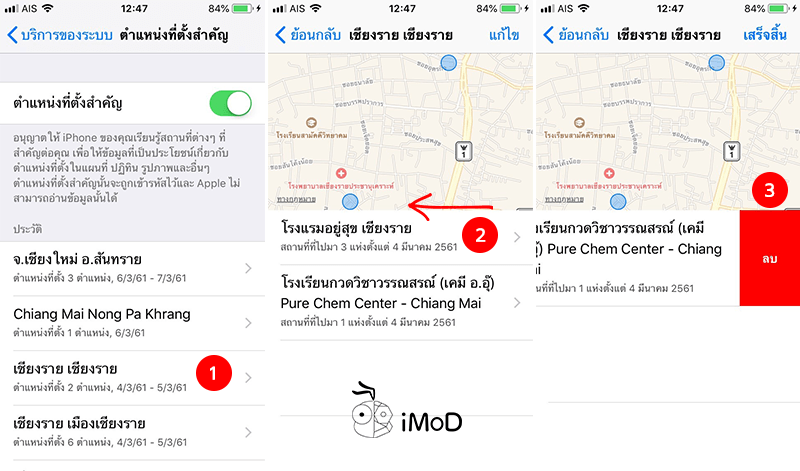
เป็นอีกหนึ่งสิ่งที่เราควรทำมาก ๆ ในยุคโควิดแบบนี้ นั่นคิอการเปิด GPS เพื่อเป็นการปักหมุดพิกัดต่าง ๆ ในสถานที่ที่เราไปมานั่นเอง บอกทั้งเวลา สถานที่ วันไหน พิกัดแม่นสุด ๆ เผื่อในเหตุการณ์ที่สถานที่นั่นมีคนติดโควิด แล้วเราลืมว่าเคยไปมาไหม ช่วงไหนที่ไป ก็สามารถเช็คได้ หรือในกรณีที่แย่ที่สุดเลยคือ การที่ตัวเองติดโควิด แล้วต้องไล่ไทม์ไลน์สถานที่และเวลา เพื่อเซฟตัวเองและผู้อื่นนั่นเอง
ตั้งค่า Setting > ความเป็นส่วนตัว Privacy > บริการหาตำแหน่งที่นั่ง Location Services > เลื่อนลงล่างสุด เลือก บริการระบบ System Services > ตำแหน่งที่สำคัญ Significant Locations > เช็คไทม์ไลน์ได้เลย
และนี่ก็เป็นทริคเด็ด ๆ ของฟีเจอร์ไอโฟนที่เราไม่เคยรู้มาก่อน แต่พอรู้แล้วต้องบอกเลยว่าตอบโจทย์การใช้ชีวิตในสมัยนี้มาก ๆ จะใช้เป็นสื่อการสอน เป็นเสมือนห้องประชุมออนไลน์ หรือเป็น GPS ติดตามตัวก็ได้ ที่ไอโฟนพยายามหาเทคโนโลยีใหม่ ๆ เข้ามา ก็เพื่อทำให้ทุกคนใช้งานได้อย่างสะดวกรวดเร็วมากยิ่งขึ้น และเพิ่มประสิทธิภาพในการใช้งานได้ดีอีกด้วย ยิ่งด้วยฟีเจอร์เทพ ๆ ล้ำสมัยแบบนี้ ทำให้โทรศัพท์กลายเป็นไอเทมจำเป็นที่ขาดไม่ได้ของคนยุคใหม่เลยทีเดียว
Shopee 9.9 Super Shopping Day แคมเปญโปร 9.9 สุดยิ่งใหญ่แห่งปี! มหกรรมสินค้าลดราคาจัดเต็ม เริ่มต้นเพียง 9.- ถูกคุ้มทุกวันตลอดทั้งแคมเปญ! พร้อมรับโปรโมชันส่งฟรีขั้นต่ำ 0.- และพิเศษกว่าที่เคย เก็บโค้ดส่วนลดสูงสุดถึง 999.- ช้อปได้กับโปรหลากหลายสุดโดนใจ ช้อปได้แล้วตั้งแต่วันที่ 26 ส.ค. – 9 ก.ย. นี้ที่ Shopee 9.9 Super Shopping Day!

